帳票プラグインのバージョン1.3.0から一覧出力に対応しました!
一覧出力とは、レコード一覧画面で表示されている1レコードを1行とした帳票を出力する機能です。
帳票プラグインの一覧出力機能の特徴
- ベースとなるPDFファイルから、テンプレートの設定に応じて繰り返しページを自動判定
- 出力するレコード数が多い場合は繰り返しページを追加して出力し、繰り返しページにレコードが出力されない場合は繰り返しページを削除して出力(削除しないようにも設定可)
- リッチエディター、テーブル内フィールド、関連レコード一覧内フィールドを除く入力系フィールドを出力可能
- kintone のフィールド以外にも、固定テキスト、画像、帳票出力日時、帳票出力者名、ページ番号、ページ数、行番号、レコード数、固定テキストリスト、画像リストを出力可能
- 一覧レコード中の特定フィールドの合計値、平均値、中央値、最大値、最小値を出力可能
- レコード数、合計値、平均値、中央値、最大値、最小値をフィールド値の出力条件として設定することが可能
- 1帳票に複数テンプレートを作成し、テンプレートの出力条件を設定することで、1回の帳票出力操作で複数の一覧帳票にレコードを振り分けて出力することが可能
- kintone のレコード一覧画面の絞り込み機能で出力対象レコードを絞り込んだり出力順を変更することが可能
一覧帳票のPDFファイルは、添付ファイルフィールドには保存されません。テンプレート設定の「出力時のダウンロード」設定で「ダウンロードする」「新しいウィンドウで開く」のどちらかを選択してください。
それでは早速、使い方について解説していきます。
■一覧帳票用テンプレートPDFについて
一覧帳票の設定では、まず一覧帳票用テンプレートのベースとなるPDFファイルを作成しておく必要があります。
一覧帳票用テンプレートのベースとなるPDFファイルには、繰り返しページを含めます。繰り返しページとは、出力するレコード数が多い場合に、すべてのレコードを出力するために追加されるページです。
すべてのページで同じフォーマットで出力する場合は、1ページだけのPDFファイルを作成すればよく、1ページ目が繰り返しページとして使用されます。
2ページ目以降のフォーマットが異なり、2ページ目を繰り返しページとしたい場合、2ページのPDFファイルを作成します。例えば下図のようなPDFファイルを作成します。
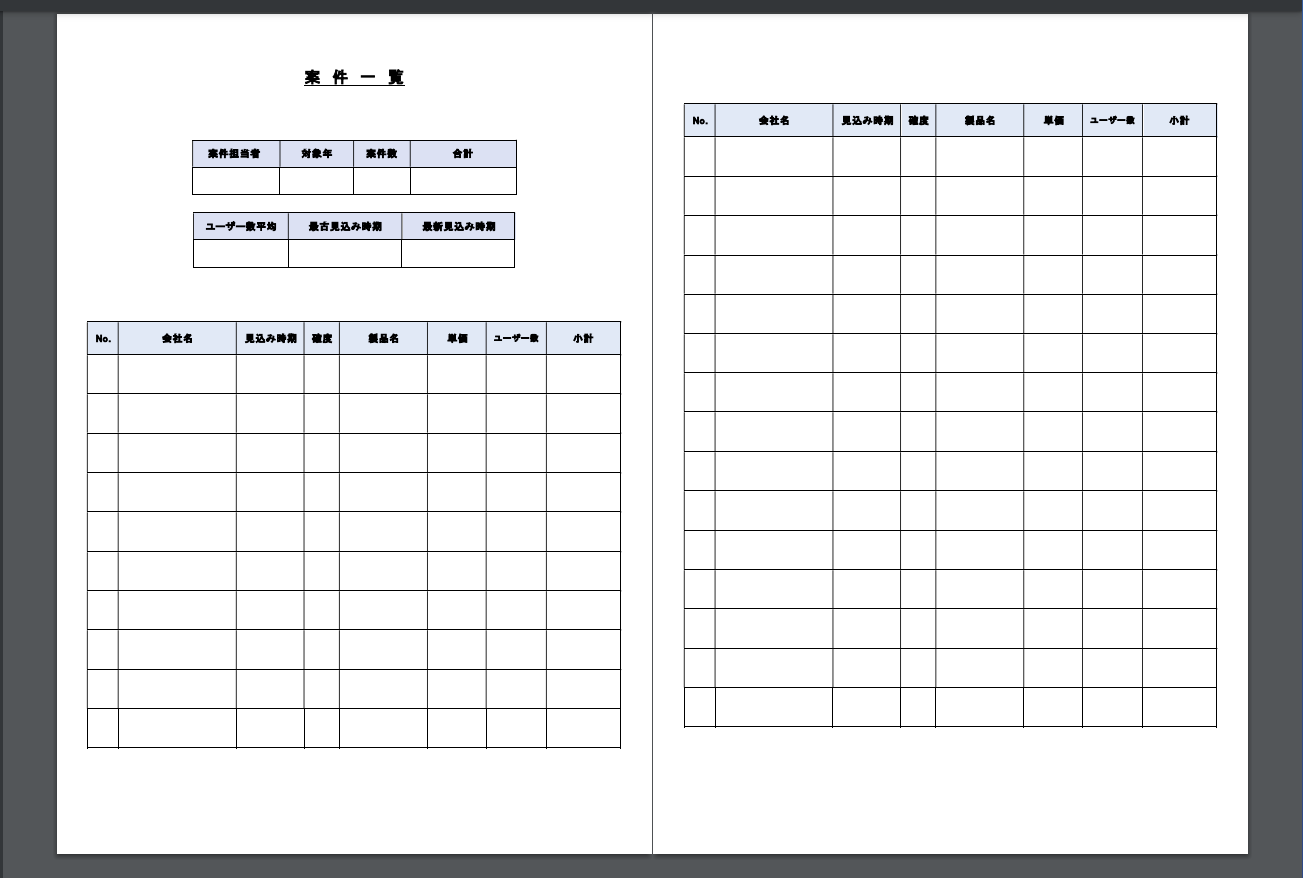
[補足] 繰り返しページの判定とページの挿入位置について
テンプレート編集画面において、「最後にフィールドを複数行出力するように設定されたページ」が繰り返しページと判断されます。
固定テキスト等の行として表示されないフィールドやレコード内のフィールドを1行だけ出力する設定のみ行われたページ、および、何も出力するフィールドを設定されていないページは繰り返しページとしては見なされず、そのまま出力されます。
ページの挿入位置は、繰り返しページと判断された次のページ位置になります。
■プラグインの設定
帳票プラグインの設定画面を開き、「帳票追加」ボタンをクリックし、帳票名を「案件一覧」と入力して帳票タイプを「一覧」に選択して、「テンプレートの設定へ」ボタンをクリックします。
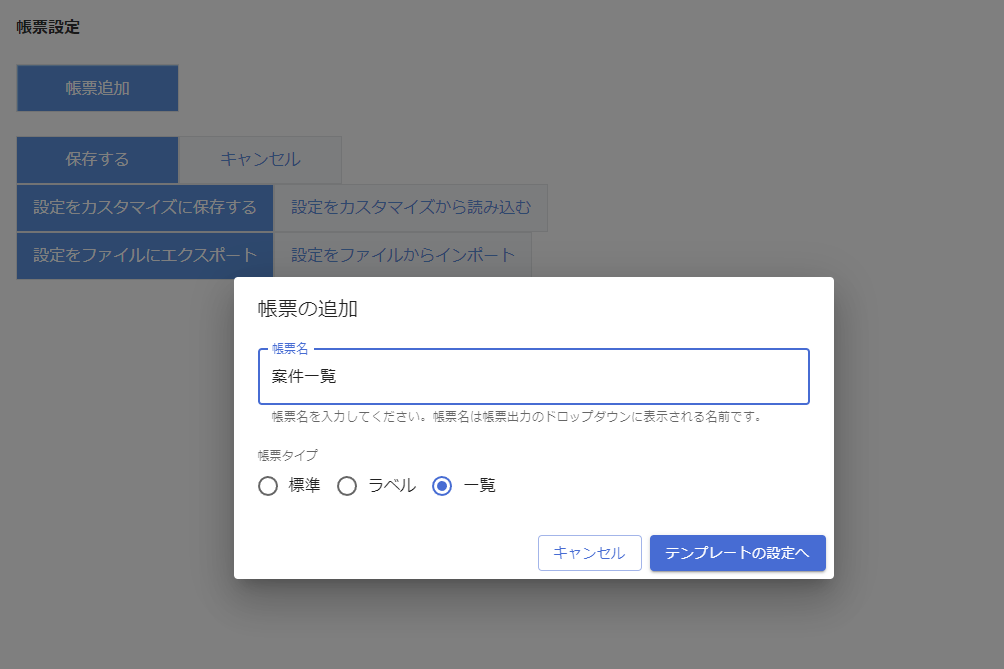
一覧帳票用のテンプレート編集画面が表示されるので、ファイル登録領域をクリックするかファイルをドラッグアンドドロップすることでベースとなるPDFファイルを登録します。

PDF ファイルを登録すると、PDF の編集画面が表示されるので、 ボタンをクリックして出力するフィールドを追加していきます。
ボタンをクリックして出力するフィールドを追加していきます。
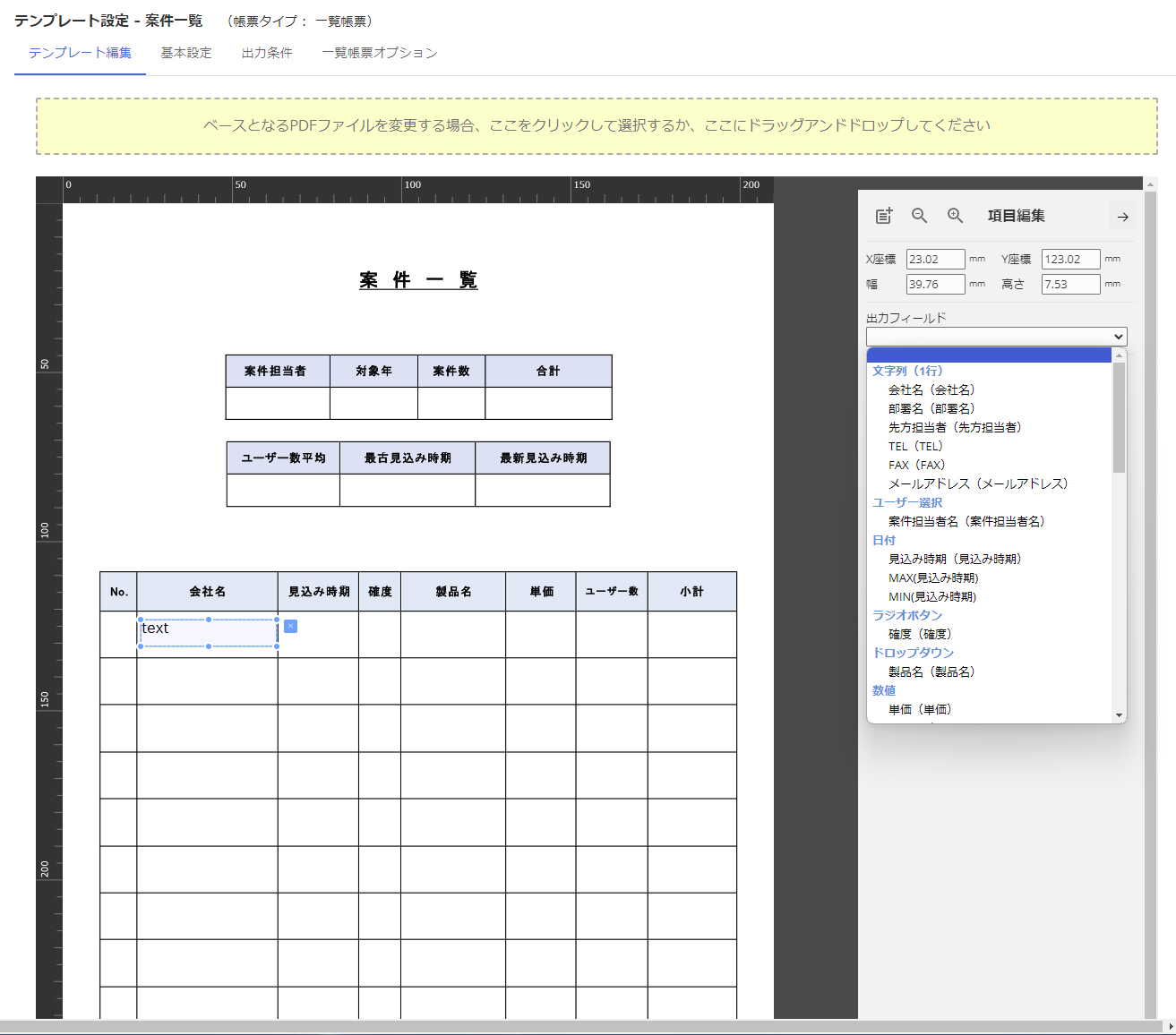
「出力フィールド」のドロップダウンには、一覧帳票で出力可能なフィールドがタイプごとに表示されます。
一覧帳票のテンプレート編集画面では、アプリ内のフィールドを選択すると「開始行」「終了行」「行間マージン」の設定フォームが表示されます。ベースのPDFに合うように、これらの数値を調整します。
例えば、案件管理アプリで案件担当者ごとの案件状況の一覧を作成したい場合の見出しとして使用できます。「出力フィールド」に「案件担当者名」を設定し、「開始行」と「終了行」に1を設定します。帳票出力時は、レコード一覧画面で案件担当者名で絞り込んでから帳票出力します。
一覧帳票のテンプレート編集画面の「出力フィールド」のドロップダウンには、一覧以外のタイプの帳票には表示されないフィールドがあります。
レコード数
出力対象のレコード数を出力するためのフィールドです。フィールド値の出力条件のフィールドのドロップダウンにも表示され、条件とすることが可能です。
行番号
1から出力対象のレコード数までの数字を出力するためのフィールドです。一覧の行番号として使用できます。
固定テキストリスト、画像リスト
出力対象のレコード数分、設定したテキストまたは画像を表示するためのフィールドです。フィールド値の出力条件を設定することで、レコードごとに出力したりしなかったりできます。例えば、案件の確度がAのものは画像を表示してわかりやすくしたりできます。これを応用して、出力フィールドを重ねて設定し、確度ごとに画像を変更して出力するといったこともできます。
SUM(フィールドコード)、AVERAGE(フィールドコード)、MEDIAN(フィールドコード)、MAX(フィールドコード)、MIN(フィールドコード)
それぞれ、出力対象のレコードにおける該当フィールドの合計値、平均値、中央値、最大値、最小値を出力するためのフィールドです。
これらのフィールドは、フィールド値の出力条件のフィールドのドロップダウンにも表示され、条件とすることが可能です。

すべてのフィールドの設定が終わった状態です。
2ページ目の設定も1ページ目の一覧用フィールドのすべてをマウスで範囲選択した状態でコピーして、2ページ目に移動してペーストすることで簡単に設定ができます。ペースト後、1ページ目の項目とX座標を合わせることで綺麗に整列させることができます。
マウスで範囲選択した状態で、Shift + 方向キーを押すことで、一度に選択した項目の位置を微調整することもできるので、この機能も使うと便利です。
設定が終わったら、設定ページ下部の「プレビュー」ボタンをクリックして出力を確認します。新しいタブが開きPDFが表示されます。一覧帳票のプレビューではすべての行にサンプルデータで入力した値が出力されます(出力条件は無視されます)。ただし、行番号フィールドだけは行数分の行番号を出力します。
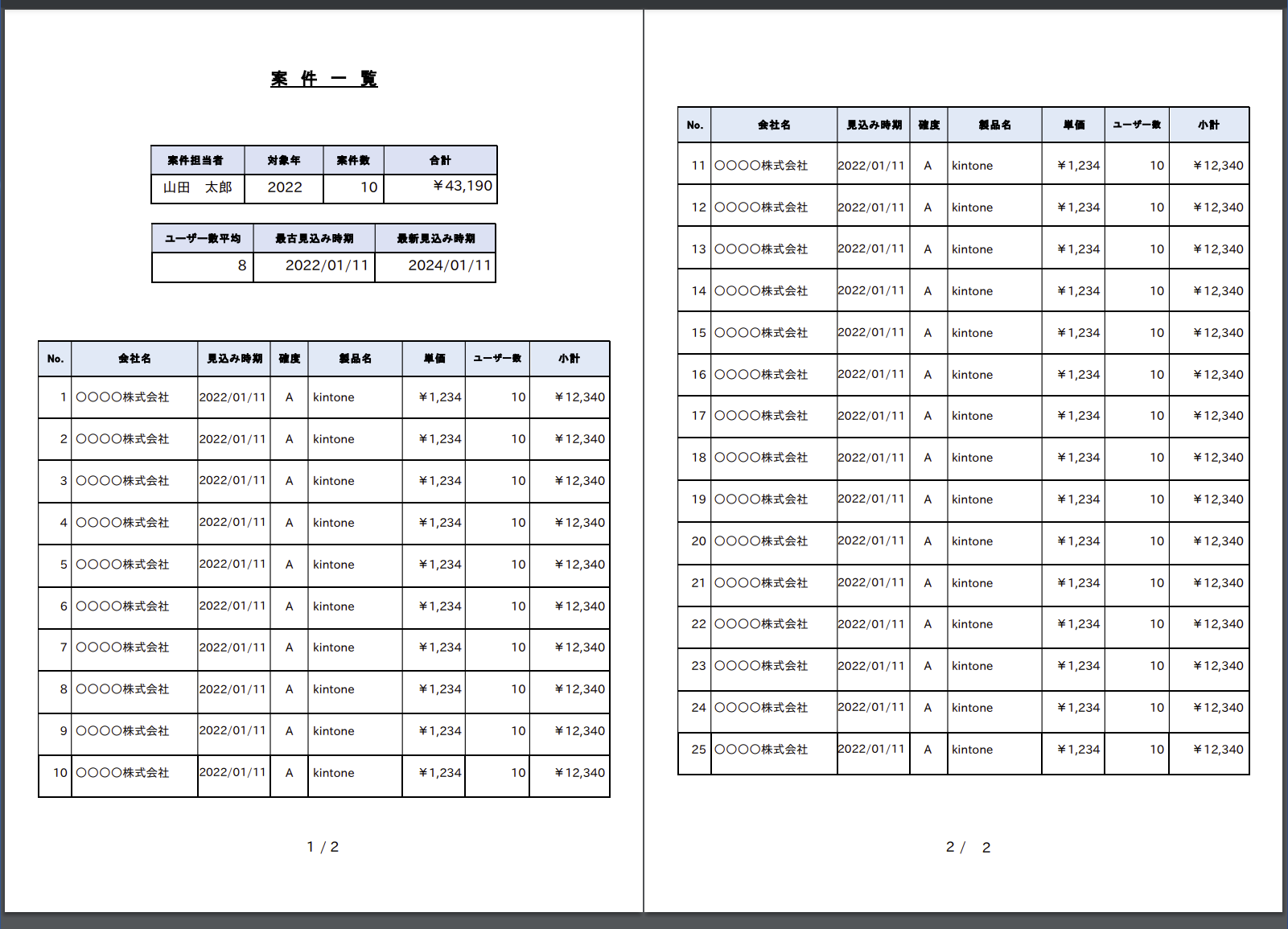
次に設定ページ上部の「一覧帳票オプション」のメニューをクリックします。
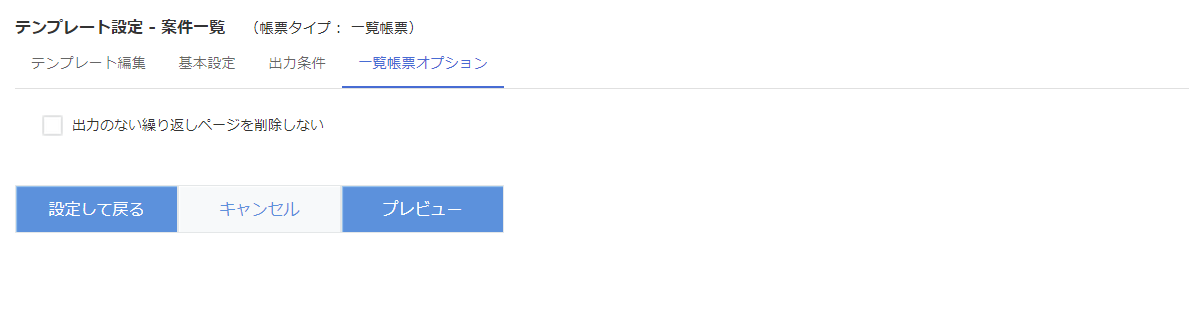
「出力のない繰り返しページを削除しない」オプションが表示されます。今回は、出力のない繰り返しページを削除したいので、チェックを入れず、デフォルトのままとします。
次に設定ページ上部の「基本設定」のメニューをクリックします。
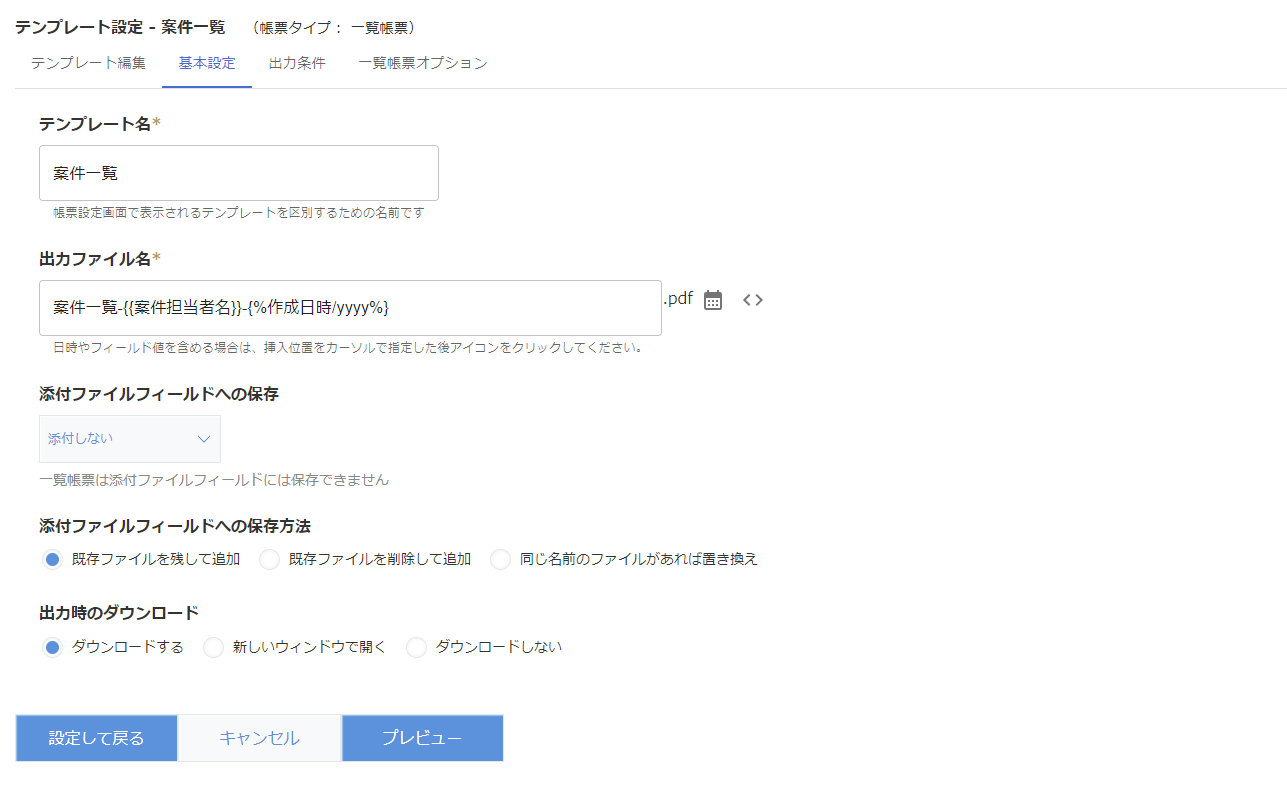
今回のテンプレートは、案件担当者の年単位の一覧なので、出力ファイル名にそれらが分かるようにフィールド値を含めるように設定しておきます。
一覧帳票のPDFファイルは、添付ファイルフィールドには保存できないので、「添付ファイルフィールドへの保存」には「添付しない」しか設定できないようになっています。そのため、「出力時のダウンロード」設定は「ダウンロードする」「新しいウィンドウで開く」のどちらかにしておく必要があります。今回はデフォルトの「ダウンロードする」にしておきます。
「設定して戻る」ボタンをクリックして、帳票設定画面に戻ります。
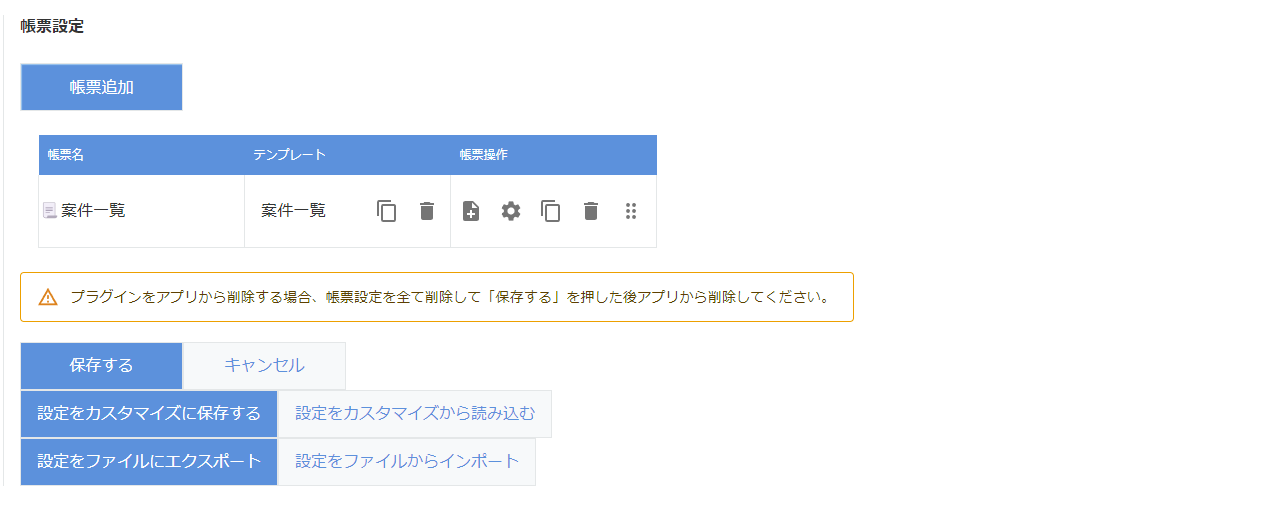
帳票タイプが「一覧」の場合、帳票名に📃が付きます。「保存する」ボタンをクリックして設定画面を抜けます。
■一覧帳票の出力
有効な帳票が設定されていると、レコード一覧画面に一括帳票出力ボタンが表示されます。最初に一覧帳票に出力するレコードを kintone の絞り込み機能で選択します。絞り込みのソート機能を使用すれば、一覧に出力する順番も変更することができます。出力するレコードを絞り込んだ後、ドロップダウンから「案件一覧」を選択し、「一括帳票出力」をクリックします。

確認ポップアップが表示され、出力するレコード数とページ数が表示されます。「出力」ボタンをクリックすると帳票の出力が開始されます。
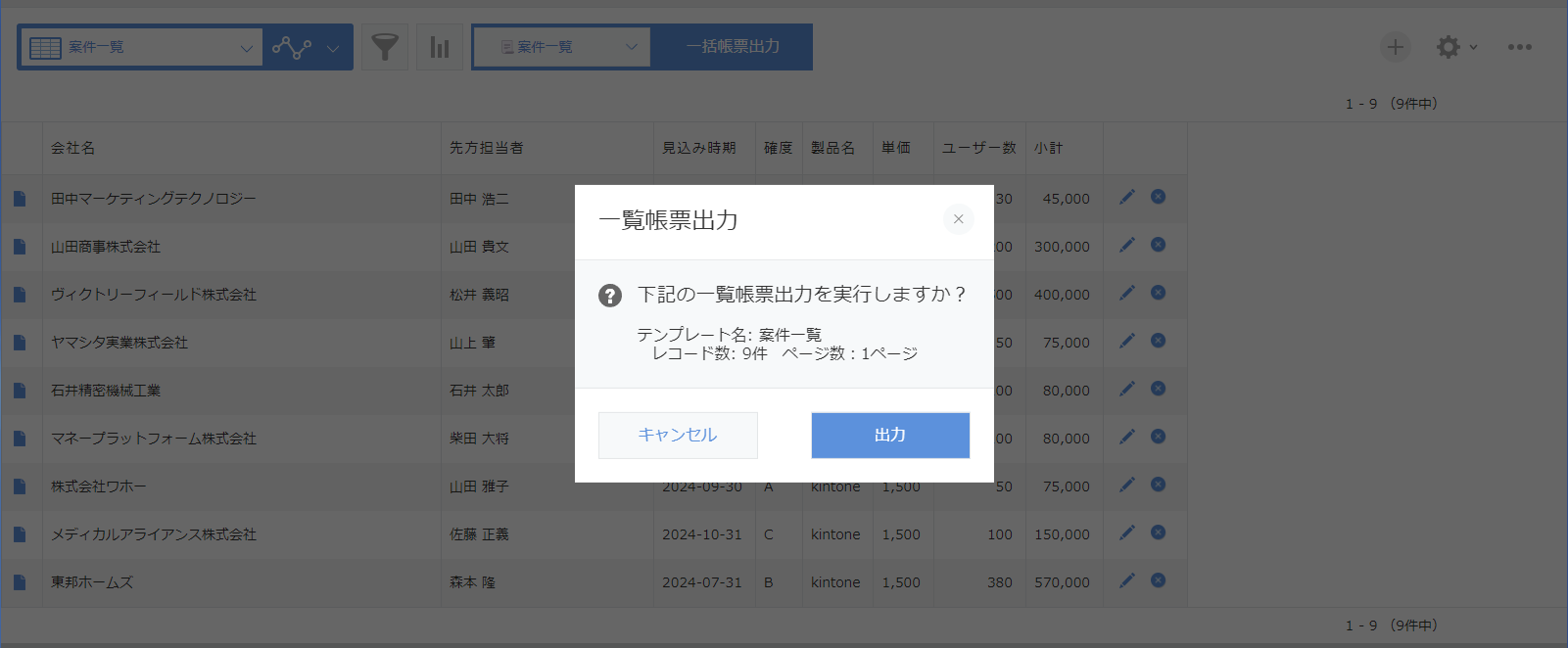
出力されたPDFファイルは以下のようになります。繰り返しページの2ページ目が削除されて1ページだけのPDFが出力されました。

出力対象のレコード数が多い場合、以下のように繰り返しページが追加されて出力されます。
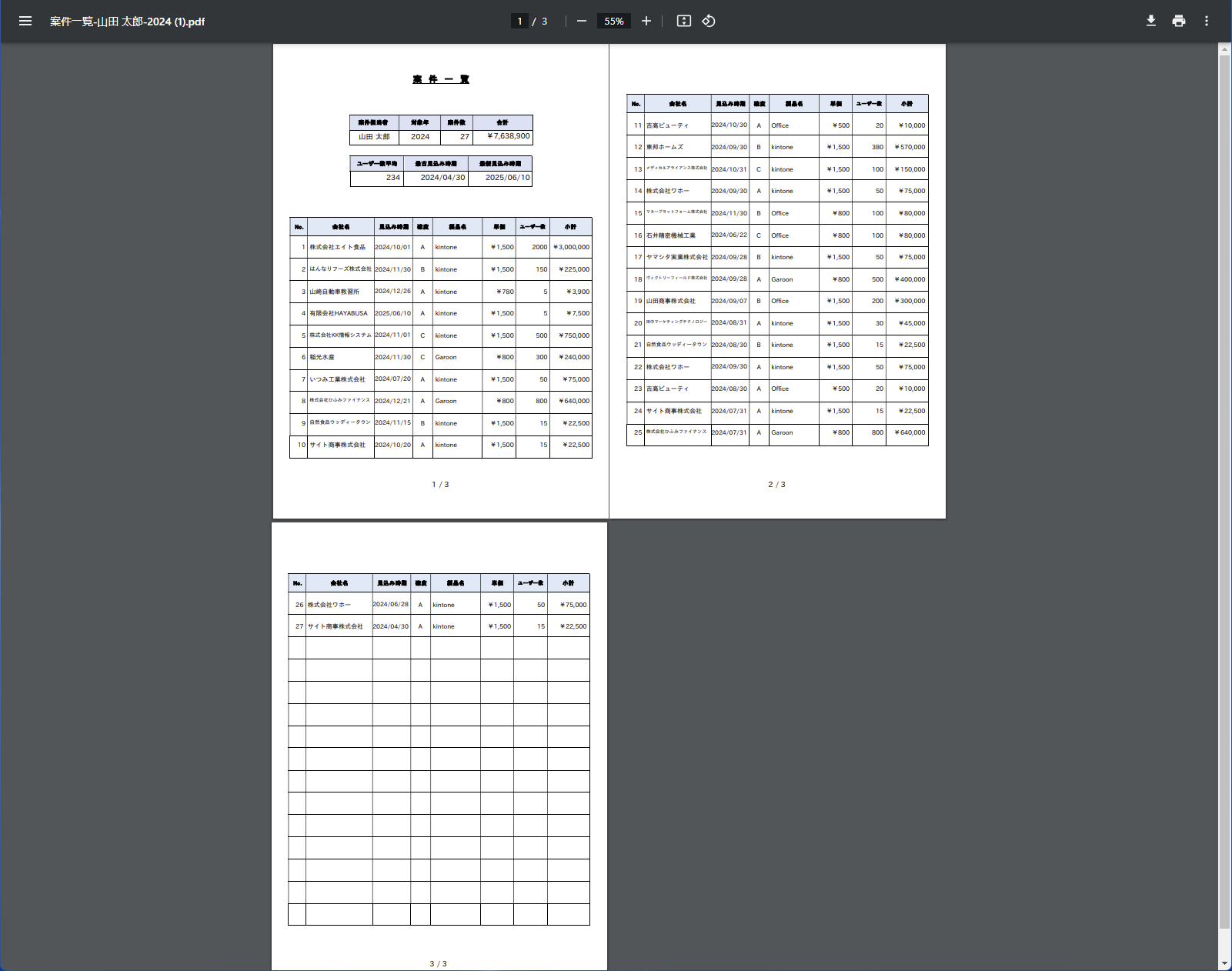
■その他の出力例
先頭ページを表紙、最終ページを裏表紙とする場合
先頭ページと最終ページには一覧を出力しない、以下のようなベースのPDFを作成します。
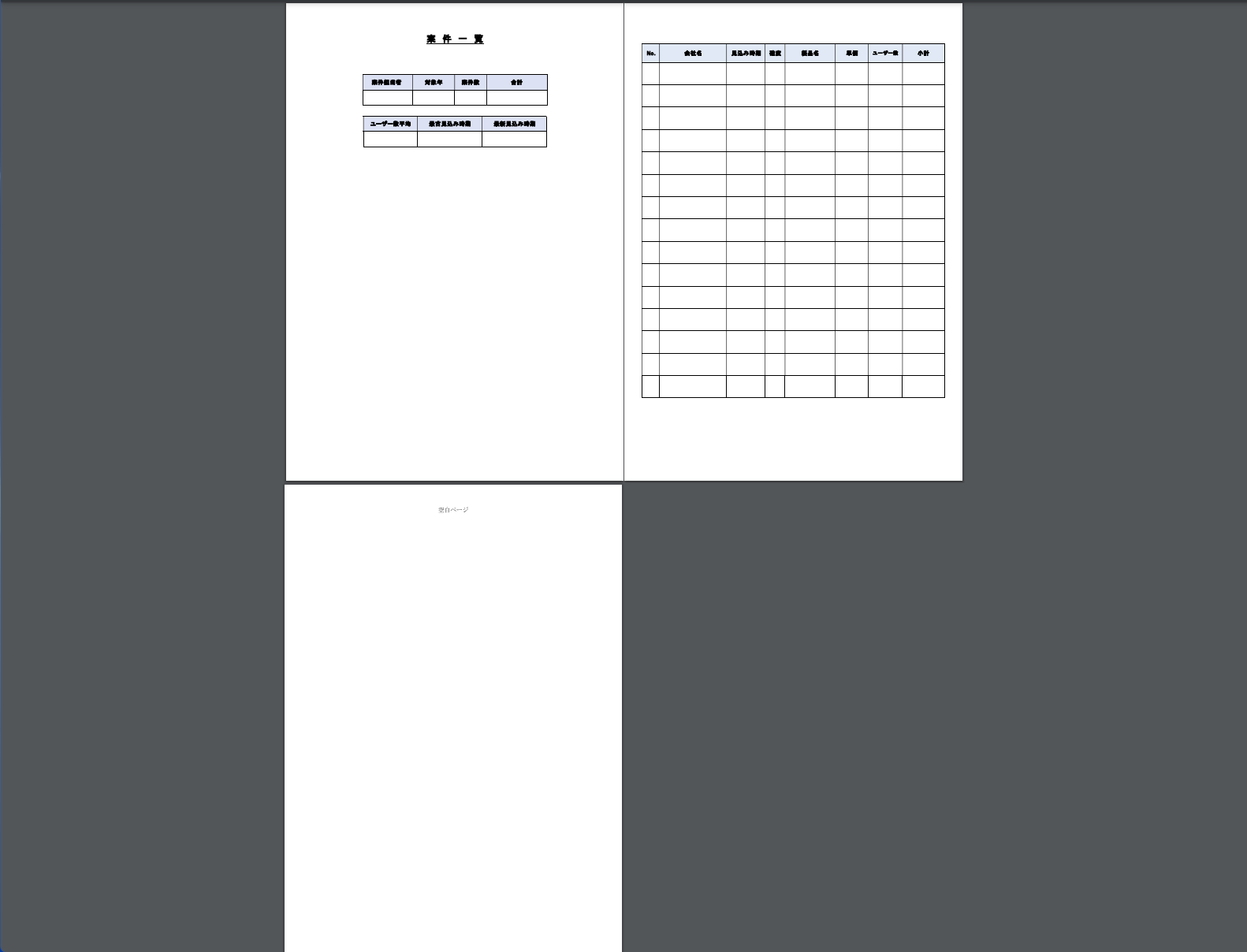
出力例は以下になります。繰り返しページが最終ページの前(繰り返しページの次)に追加されます。

1ページに一覧行を2列出力する場合
例えば以下のようなベースPDFを作成します。このようなフォーマットへの出力にも対応しています。

出力は以下のようになります。
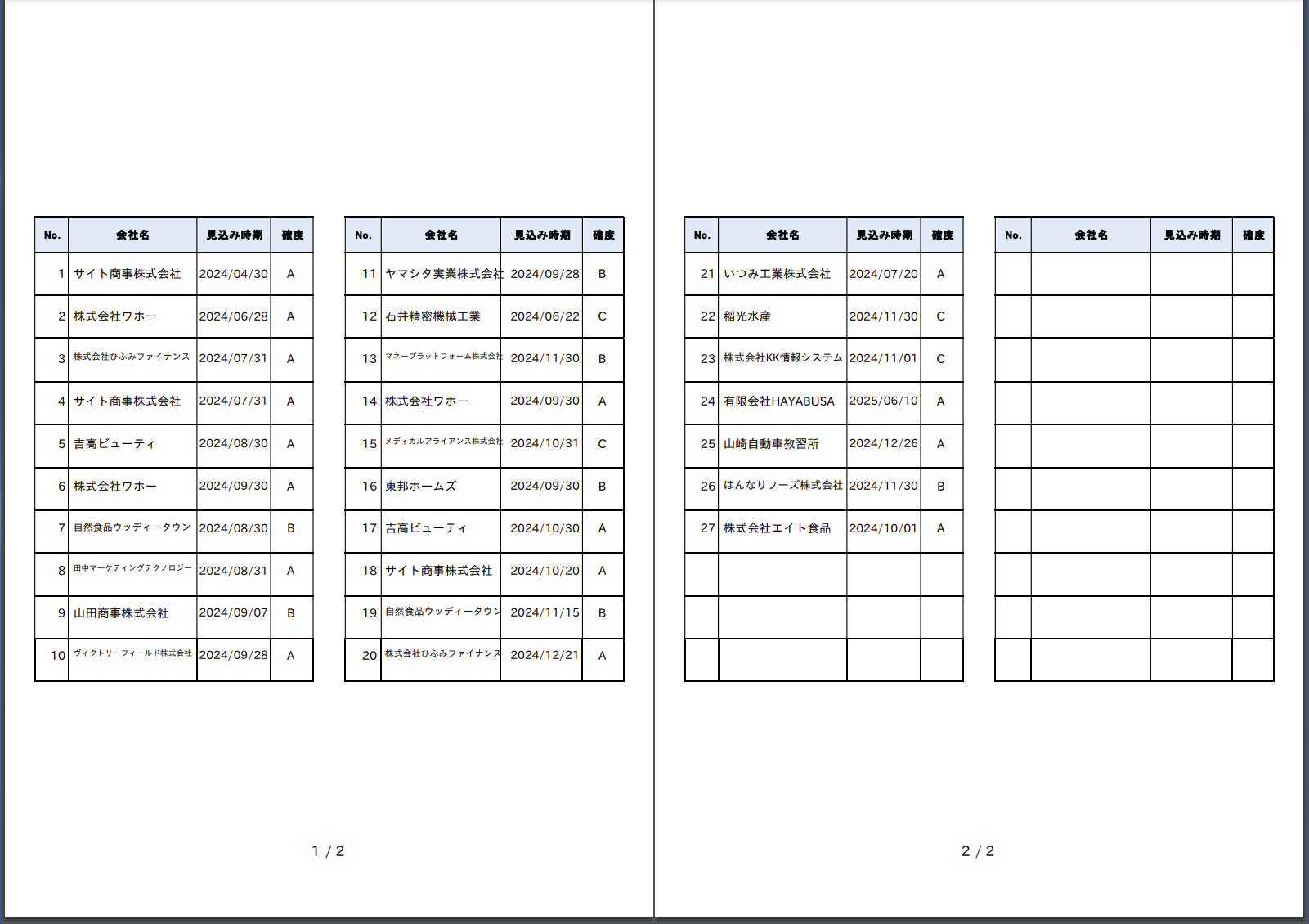
ページごとに出力するフィールドを分ける場合
このような帳票を出力することはほぼ無いと思いますが、出力は可能です。
以下のようなベースのPDFを作成します。

出力は以下のようになります。

ぜひご活用ください!
